Come rimuovere Whiffy Recon dai computer compromessi
TrojanConosciuto anche come: Whiffy Recon virus
Ottieni una scansione gratuita e controlla se il tuo computer è infetto.
RIMUOVILO SUBITOPer utilizzare tutte le funzionalità, è necessario acquistare una licenza per Combo Cleaner. Hai a disposizione 7 giorni di prova gratuita. Combo Cleaner è di proprietà ed è gestito da RCS LT, società madre di PCRisk.
Che tipo di malware è Whiffy Recon?
Whiffy Recon è un software dannoso che funziona come un eseguibile di scansione Wi-Fi personalizzato, infiltrandosi nei sistemi mirati. Questo malware utilizza una tecnica sofisticata triangolando le posizioni geografiche dei sistemi infetti, sfruttando i punti di accesso Wi-Fi vicini come punti dati cruciali per l'API di geolocalizzazione di Google.
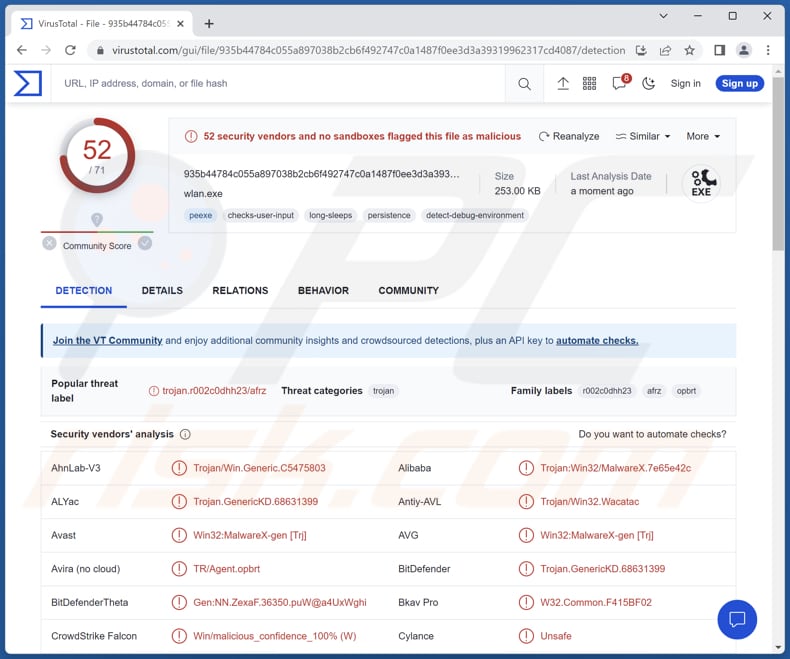
Maggiori informazioni su Whiffy Recon
Whiffy Recon cerca inizialmente il servizio WLANSVC sul sistema preso di mira, che mostra se il sistema ha funzionalità Wi-Fi in Windows. Controlla solo il nome del servizio e non se funziona. Se il nome del servizio non viene trovato, lo scanner si arresta.
Whiffy Recon inserisce un collegamento chiamato wlan.lnk nella cartella Esecuzione automatica dell'utente per rimanere attivo nel sistema, collegandosi alla posizione originale del malware scaricato. Whiffy Recon è un programma dannoso con due funzioni principali. Innanzitutto cerca un file specifico nel sistema infetto e, se lo trova, passa alla seconda funzione: la scansione Wi-Fi.
Se il file manca, registra il sistema compromesso su un server remoto. La funzione di scansione viene eseguita ogni 60 secondi e raccoglie dati sui punti di accesso Wi-Fi nelle vicinanze, che vengono inviati all'API di geolocalizzazione di Google per determinare la posizione del sistema. Queste informazioni e dettagli sulle reti Wi-Fi vengono quindi inviati al server remoto.
Questi dati potrebbero consentire ai criminali informatici di tracciare i sistemi compromessi, anche se le loro esatte intenzioni rimangono poco chiare. È importante ricordare che gli autori delle minacce sono stati osservati utilizzando Smoke Loader per infettare i computer presi di mira con Whiffy Recon.
| Nome | Whiffy Recon virus |
| Tipologia di minaccia | Malware di scansione Wi-Fi |
| Nomi rilevati | Avast (Win32:MalwareX-gen [Trj]), Combo Cleaner (Trojan.GenericKD.68631399), ESET-NOD32 (Una variante di Win32/Agent.AFRZ), Kaspersky (HEUR:Trojan.Win32.Agent.gen), Microsoft (Trojan:Win32/Tnega!MSR), Elenco completo (VirusTotal) |
| Sintomi | È comune che il malware sia progettato per infiltrarsi furtivamente nel computer della vittima e rimanere silenzioso, quindi nessun sintomo particolare è chiaramente visibile su una macchina infetta. |
| Metodi distributivi | Allegati email infetti, pubblicità online dannose, ingegneria sociale, "crack" del software. |
| Danni | Invasione della privacy attraverso il rilevamento della posizione, potenziale sfruttamento dei dati delle reti Wi-Fi vicine e rischio di estorsione o altre attività dannose. |
| Rimozione dei malware (Windows) |
Per eliminare possibili infezioni malware, scansiona il tuo computer con un software antivirus legittimo. I nostri ricercatori di sicurezza consigliano di utilizzare Combo Cleaner. Scarica Combo CleanerLo scanner gratuito controlla se il tuo computer è infetto. Per utilizzare tutte le funzionalità, è necessario acquistare una licenza per Combo Cleaner. Hai a disposizione 7 giorni di prova gratuita. Combo Cleaner è di proprietà ed è gestito da RCS LT, società madre di PCRisk. |
Possibili danni
I pericoli di Whiffy Recon includono l'invasione della privacy attraverso il rilevamento della posizione, il potenziale sfruttamento dei dati delle reti Wi-Fi vicine e il rischio di estorsione o ulteriori attività dannose. Preoccupano anche le conseguenze legali, i danni alla reputazione e la compromissione della sicurezza. Pertanto, Whiffy Recon dovrebbe essere rimosso dai computer infetti il prima possibile.
In che modo Whiffy Recon si è infiltrato nel mio computer?
Un computer può essere infettato da malware attraverso vari metodi. Un modo comune è tramite allegati e-mail dannosi o collegamenti nelle e-mail che, se cliccati o aperti, eseguono il malware. La visita di siti Web compromessi o dannosi può anche portare a download drive-by, in cui il malware viene automaticamente scaricato e installato all'insaputa dell'utente.
Le vulnerabilità del software, soprattutto se non risolte tempestivamente, possono essere sfruttate dal malware per ottenere l'accesso. Inoltre, il download e l'installazione di software da fonti dubbie e l'utilizzo di software piratato aumentano il rischio di imbattersi in malware. Le tattiche di ingegneria sociale che inducono gli utenti a scaricare o installare software dannoso contribuiscono ulteriormente alle potenziali vie di infezione.
Come evitare l'installazione di malware?
Evita di aprire allegati o di fare clic su collegamenti in email o messaggi che non ti aspettavi, soprattutto se provengono da fonti sconosciute. Scarica software, app e file esclusivamente da piattaforme affidabili e autorizzate per ridurre al minimo i rischi. Evita i software crackati o piratati, che possono nascondere malware nascosti.
Attenersi a siti Web affidabili ed astenersi dall'interagire con collegamenti o pubblicità dubbi. Assicurati che il tuo sistema operativo, il software e le applicazioni siano regolarmente aggiornati con le patch di sicurezza più recenti.
Se ritieni che il tuo computer sia già infetto, ti consigliamo di eseguire una scansione con Combo Cleaner Antivirus per Windows per eliminare automaticamente il malware infiltrato.
Rimozione automatica istantanea dei malware:
La rimozione manuale delle minacce potrebbe essere un processo lungo e complicato che richiede competenze informatiche avanzate. Combo Cleaner è uno strumento professionale per la rimozione automatica del malware consigliato per eliminare il malware. Scaricalo cliccando il pulsante qui sotto:
SCARICA Combo CleanerScaricando qualsiasi software elencato in questo sito, accetti le nostre Condizioni di Privacy e le Condizioni di utilizzo. Per utilizzare tutte le funzionalità, è necessario acquistare una licenza per Combo Cleaner. Hai a disposizione 7 giorni di prova gratuita. Combo Cleaner è di proprietà ed è gestito da RCS LT, società madre di PCRisk.
Menu rapido:
- Cos'è Whiffy Recon?
- STEP 1. Rimozione manuale del malware Whiffy Recon.
- STEP 2. Controlla se il tuo computer è pulito.
Come rimuovere un malware manualmente?
La rimozione manuale del malware è un compito complicato, in genere è meglio lasciare che i programmi antivirus o antimalware lo facciano automaticamente. Per rimuovere questo malware, ti consigliamo di utilizzare Combo Cleaner Antivirus per Windows.
Se desideri rimuovere manualmente il malware, il primo passo è identificare il nome del malware che si sta tentando di rimuovere. Ecco un esempio di un programma sospetto in esecuzione sul computer dell'utente:

Se hai controllato l'elenco dei programmi in esecuzione sul tuo computer, ad esempio utilizzando task manager e identificato un programma che sembra sospetto, devi continuare con questi passaggi:
 Download un programma chiamato Autoruns. Questo programma mostra le applicazioni che si avviano in automatico, i percorsi del Registro di sistema e del file system:
Download un programma chiamato Autoruns. Questo programma mostra le applicazioni che si avviano in automatico, i percorsi del Registro di sistema e del file system:

 Riavvia il tuo computer in modalità provvisoria:
Riavvia il tuo computer in modalità provvisoria:
Windows XP e Windows 7: Avvia il tuo computer in modalità provvisoria. Fare clic su Start, fare clic su Arresta, fare clic su Riavvia, fare clic su OK. Durante la procedura di avvio del computer, premere più volte il tasto F8 sulla tastiera finché non viene visualizzato il menu Opzione avanzata di Windows, quindi selezionare Modalità provvisoria con rete dall'elenco.

Video che mostra come avviare Windows 7 in "Modalità provvisoria con rete":
Windows 8:
Avvia Windows 8 è in modalità provvisoria con rete: vai alla schermata iniziale di Windows 8, digita Avanzate, nei risultati della ricerca seleziona Impostazioni. Fare clic su Opzioni di avvio avanzate, nella finestra "Impostazioni generali del PC" aperta, selezionare Avvio avanzato.
Fare clic sul pulsante "Riavvia ora". Il computer si riavvierà ora nel "menu Opzioni di avvio avanzate". Fare clic sul pulsante "Risoluzione dei problemi", quindi fare clic sul pulsante "Opzioni avanzate". Nella schermata delle opzioni avanzate, fai clic su "Impostazioni di avvio".
Fare clic sul pulsante "Riavvia". Il tuo PC si riavvierà nella schermata Impostazioni di avvio. Premi F5 per avviare in modalità provvisoria con rete.

Video che mostra come avviare Windows 8 in "modalità provvisoria con rete":
Windows 10: Fare clic sul logo di Windows e selezionare l'icona di alimentazione. Nel menu aperto cliccare "Riavvia il sistema" tenendo premuto il tasto "Shift" sulla tastiera. Nella finestra "scegliere un'opzione", fare clic sul "Risoluzione dei problemi", successivamente selezionare "Opzioni avanzate".
Nel menu delle opzioni avanzate selezionare "Impostazioni di avvio" e fare clic sul pulsante "Riavvia". Nella finestra successiva è necessario fare clic sul pulsante "F5" sulla tastiera. Ciò riavvia il sistema operativo in modalità provvisoria con rete.

Video che mostra come avviare Windows 10 in "Modalità provvisoria con rete":
 Estrai l'archivio scaricato ed esegui il file Autoruns.exe.
Estrai l'archivio scaricato ed esegui il file Autoruns.exe.

 Nell'applicazione Autoruns fai clic su "Opzioni" nella parte superiore e deseleziona le opzioni "Nascondi posizioni vuote" e "Nascondi voci di Windows". Dopo questa procedura, fare clic sull'icona "Aggiorna".
Nell'applicazione Autoruns fai clic su "Opzioni" nella parte superiore e deseleziona le opzioni "Nascondi posizioni vuote" e "Nascondi voci di Windows". Dopo questa procedura, fare clic sull'icona "Aggiorna".

 Controlla l'elenco fornito dall'applicazione Autoruns e individuare il file malware che si desidera eliminare.
Controlla l'elenco fornito dall'applicazione Autoruns e individuare il file malware che si desidera eliminare.
Dovresti scrivere per intero percorso e nome. Nota che alcuni malware nascondono i loro nomi di processo sotto nomi di processo legittimi di Windows. In questa fase è molto importante evitare di rimuovere i file di sistema.
Dopo aver individuato il programma sospetto che si desidera rimuovere, fare clic con il tasto destro del mouse sul suo nome e scegliere "Elimina"

Dopo aver rimosso il malware tramite l'applicazione Autoruns (questo garantisce che il malware non verrà eseguito automaticamente all'avvio successivo del sistema), dovresti cercare ogni file appartenente al malware sul tuo computer. Assicurati di abilitare i file e le cartelle nascoste prima di procedere. Se trovi dei file del malware assicurati di rimuoverli.

Riavvia il computer in modalità normale. Seguendo questi passaggi dovresti essere in grado di rimuovere eventuali malware dal tuo computer. Nota che la rimozione manuale delle minacce richiede competenze informatiche avanzate, si consiglia di lasciare la rimozione del malware a programmi antivirus e antimalware.
Questi passaggi potrebbero non funzionare con infezioni malware avanzate. Come sempre è meglio evitare di essere infettati che cercare di rimuovere il malware in seguito. Per proteggere il computer, assicurati di installare gli aggiornamenti del sistema operativo più recenti e utilizzare un software antivirus.
Per essere sicuro che il tuo computer sia privo di infezioni da malware, ti consigliamo di scannerizzarlo con Combo Cleaner Antivirus per Windows.
Domande Frequenti (FAQ)
Il mio computer è infetto dal malware Whiffy Recon, devo formattare il mio dispositivo di archiviazione per sbarazzarmene?
Prima di formattare il tuo dispositivo di archiviazione, valuta la possibilità di eseguire una scansione utilizzando un programma antivirus affidabile come Combo Cleaner. Un software di sicurezza efficace è spesso in grado di rilevare ed eliminare le comuni infezioni malware. I dispositivi di formattazione rimuovono i dati.
Quali sono i maggiori problemi che un malware può causare?
Un malware può provocare una serie di conseguenze, tra cui il furto di identità, la crittografia dei dati, perdite finanziarie, riduzione della velocità del computer e una maggiore probabilità di ulteriori infezioni.
Qual è lo scopo del malware Whiffy Recon?
L'obiettivo finale sembra essere quello di tracciare la posizione dei sistemi infetti, sfruttando i dati sulla posizione raccolti per scopi non divulgati, indicando eventualmente intenzioni di monitoraggio o ulteriore sfruttamento.
Come è riuscito a infiltrarsi un malware nel mio computer?
Potresti aver riscontrato un sito Web compromesso o non affidabile, aver fatto clic su un collegamento dannoso o interagito con annunci pubblicitari dannosi che hanno attivato il download e l'installazione di malware. Un'altra strada potrebbe essere attraverso e-mail dannose contenenti allegati o collegamenti infetti. Inoltre, se hai ottenuto programmi o file da fonti inaffidabili, il malware potrebbe essere stato incluso insieme ad essi.
Combo Cleaner mi proteggerà dai malware?
Combo Cleaner è estremamente efficace nell'identificazione e nella rimozione dei malware. È importante notare che alcuni malware complessi possono essere nascosti in profondità nel tuo computer. Pertanto, la scansione dell’intero sistema è essenziale per garantirne l’eradicazione completa.
Condividi:

Tomas Meskauskas
Esperto ricercatore nel campo della sicurezza, analista professionista di malware
Sono appassionato di sicurezza e tecnologia dei computer. Ho un'esperienza di oltre 10 anni di lavoro in varie aziende legate alla risoluzione di problemi tecnici del computer e alla sicurezza di Internet. Dal 2010 lavoro come autore ed editore per PCrisk. Seguimi su Twitter e LinkedIn per rimanere informato sulle ultime minacce alla sicurezza online.
Il portale di sicurezza PCrisk è offerto dalla società RCS LT.
I ricercatori nel campo della sicurezza hanno unito le forze per aiutare gli utenti di computer a conoscere le ultime minacce alla sicurezza online. Maggiori informazioni sull'azienda RCS LT.
Le nostre guide per la rimozione di malware sono gratuite. Tuttavia, se vuoi sostenerci, puoi inviarci una donazione.
DonazioneIl portale di sicurezza PCrisk è offerto dalla società RCS LT.
I ricercatori nel campo della sicurezza hanno unito le forze per aiutare gli utenti di computer a conoscere le ultime minacce alla sicurezza online. Maggiori informazioni sull'azienda RCS LT.
Le nostre guide per la rimozione di malware sono gratuite. Tuttavia, se vuoi sostenerci, puoi inviarci una donazione.
Donazione
▼ Mostra Discussione